チュートリアル / DML~CG制作 いろはにほへと~
第3回:CGカメラのいろはにほへと~Vray physical cameraの検証~
- Maya
- コラム
- チュートリアル
- デジタル・メディア・ラボ
- レンダリング
- 中級者
- 学生・初心者
- 映画・TV
『瞬間を切り取る』
この行為が身近になった近年では、より多くの人々が日々、素敵なカメラを持ち歩くようになりました。
より良いカメラを使用すれば、より良い瞬間が切り取れる。
このことが一眼ユーザーの増加に繋がっていると言われていますが、CGの世界では同様のことが言えるのでしょうか。
本記事では、絞り値やシャッター速度を指定できるVray Physical Cameraに触れるとともに、実際のカメラとCGのカメラではどのような違いがあるのか、比較・検証を行うことを目的としています。
検証において、カラーマネージメントやリニアワークフローについて記述すると、大変な長文記事となってしまうため、今回は割愛させて頂きます。ご了承ください。
それではCG環境を形成する素材作りからはじめましょう。
Step.1 HDRパノラマ撮影
―使用機材―
カメラ本体:Canon EOS kiss x4(sRGB撮影、ホワイトバランス一定)
使用レンズ:SIGMA 10mmF2.8 EX DC FISHEYE HSM、Canon Zoom Lens EF-S 18-55mm F/3.5-5.6 is
その他、機材:Nodal Ninja、ColorChecker Passport(X-Rite)、三脚他
―撮影場所―
新宿:悪天候のため失敗
横浜:悪天候のため失敗
会議室
風の強い曇りの日は難しいですね、太陽が見え隠れして画像の輝度がバラバラになってしまいました。
今回は比較的環境の変化が少ない、室内を中心に多段階撮影を実行。
CGとの比較のため、カラーチェッカーも撮影しました。


Step.2 HDRパノラマ画像作成
―使用ソフト―
PTGui:パノラマHDR作成ツール
DNG Profile Editor:カラーキャリブレーションツール
撮影した画像をキャリブレーションし、PTGuiを用いてつなぎ合わせます。

最後に、多段階の画像をそれぞれ組み合わせ、HDR化...
完成しました!ちょっと怪しいところもありますが、問題ないでしょう!
こちらを用いてCGの世界に新しい環境を作ります。

―参考サイト―
DNG Profile Editorを用いたキャリブレーション作業
Panorama360°VR
Step.3 3DCG空間での環境づくり
―使用ソフト―
Autodesk Maya2015
ChaosGroup Vray3.0
Vray DomeLightのDome Texに、作成したHDR素材を適用し、CG上に環境を構築します。
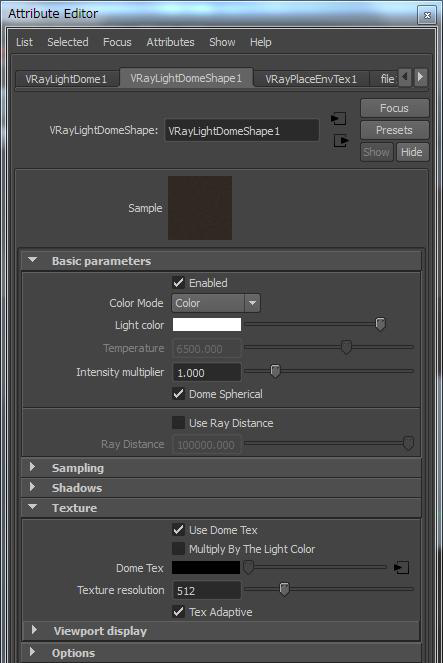
physical cameraをcameraアトリビュートに追加し、撮影時のシャッタースピード等を同等に設定
(ハイライトはデフォルトから変えた数値)
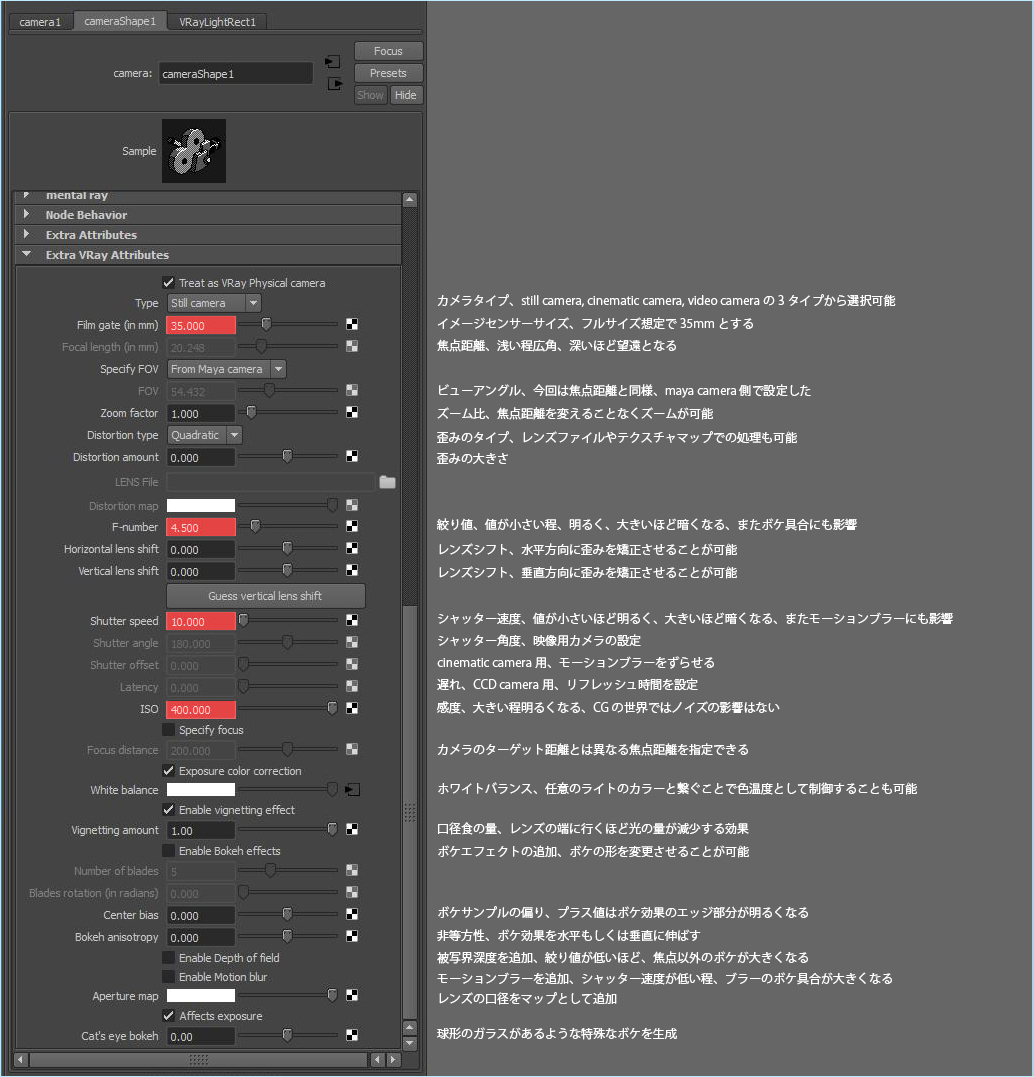
リニアワークフローに基づいてレンダリングをかけます!
(ライトの明るさは右上のグレー合わせでDome Lightのintensity multiplyを変更しています。)
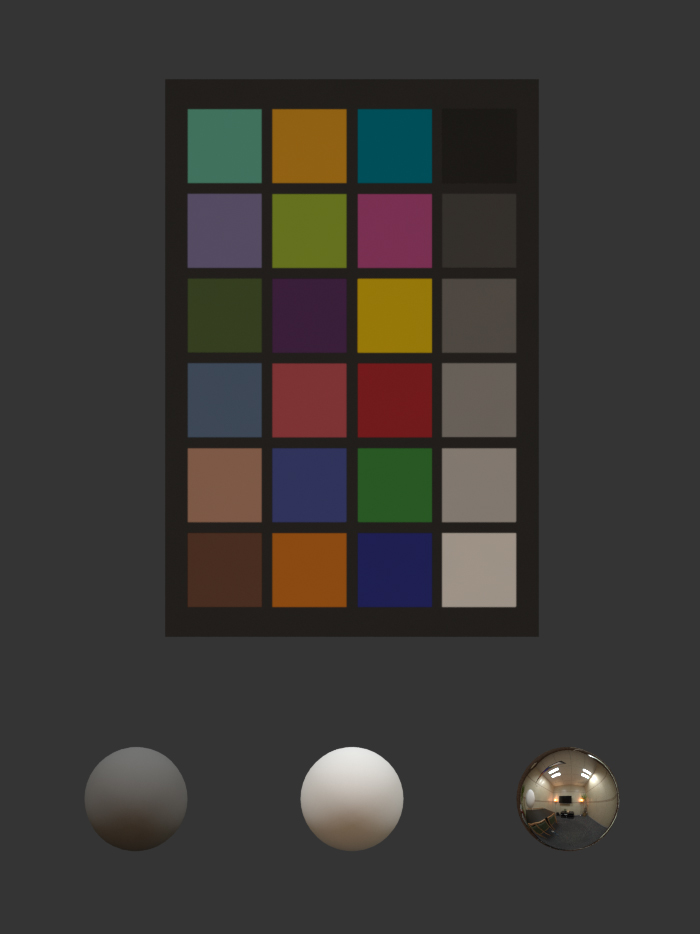
なんだかくすんでいるように見えますね。実際の画像と比較してみましょう。

やはりくすんでいるようです。
調べてみると、実際のカメラは、その機種やレンズ等により独自のトーンマッピングをかけており、CGのカメラにはそれがないのが原因のようです。
カラーチェッカーのグレースケールを参考にphotoshopを用いてトーンカーブを適用させてみます。
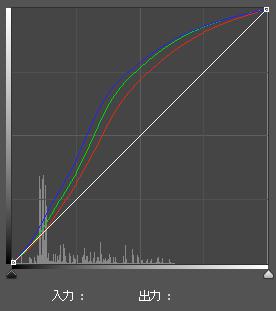

ぐっと近くなりますね! こちらをLUT(Look Up Table)としてCG空間に入れることで、トーンマッピングが適用されたphysical cameraとして、レンダリングが可能となります。
Step.4 CGモデルと合成

やっとここまできましたね...長かった......上の自作恐竜を用いて実画像との簡単な合成を行いたいと思います!
撮影した画像の情報を元に、絞り値をf/4.5、シャッター速度を1/4、ISO感度を800に変更、先ほどのトーンマッピングをLUT(Look Up Table)として適用させてみます。
特別な処理はなく、重ねただけではありますが、トーンマッピングによりかなり馴染んでいるように見えます。
ここまで馴染めば合成も迷うことなく進められそうですね!
さらに被写界深度等を追加し、軽めに合成作業を行います。

いい感じになってきましたね。
トーンマッピングの適用で、露出の違う設定でも、実際のカメラと似た挙動を示すことができました。
physical cameraはカメラ側で露出を設定でき、ライト自体の明るさを変更するよりもレンダリングコストが減らせるため、今後の糧となりそうです。
また、一眼カメラを触ったことのある人は、見た目で感覚的に作業できるのも良いところだと思います。
いかがでしたか。
今回はこれまでとしますが、さらに練習を重ね、研究を積むことで、より幅の広い表現を身につけることができそうです。
これからも日々の精進を意識して、作品づくりに取り組みたいです!









